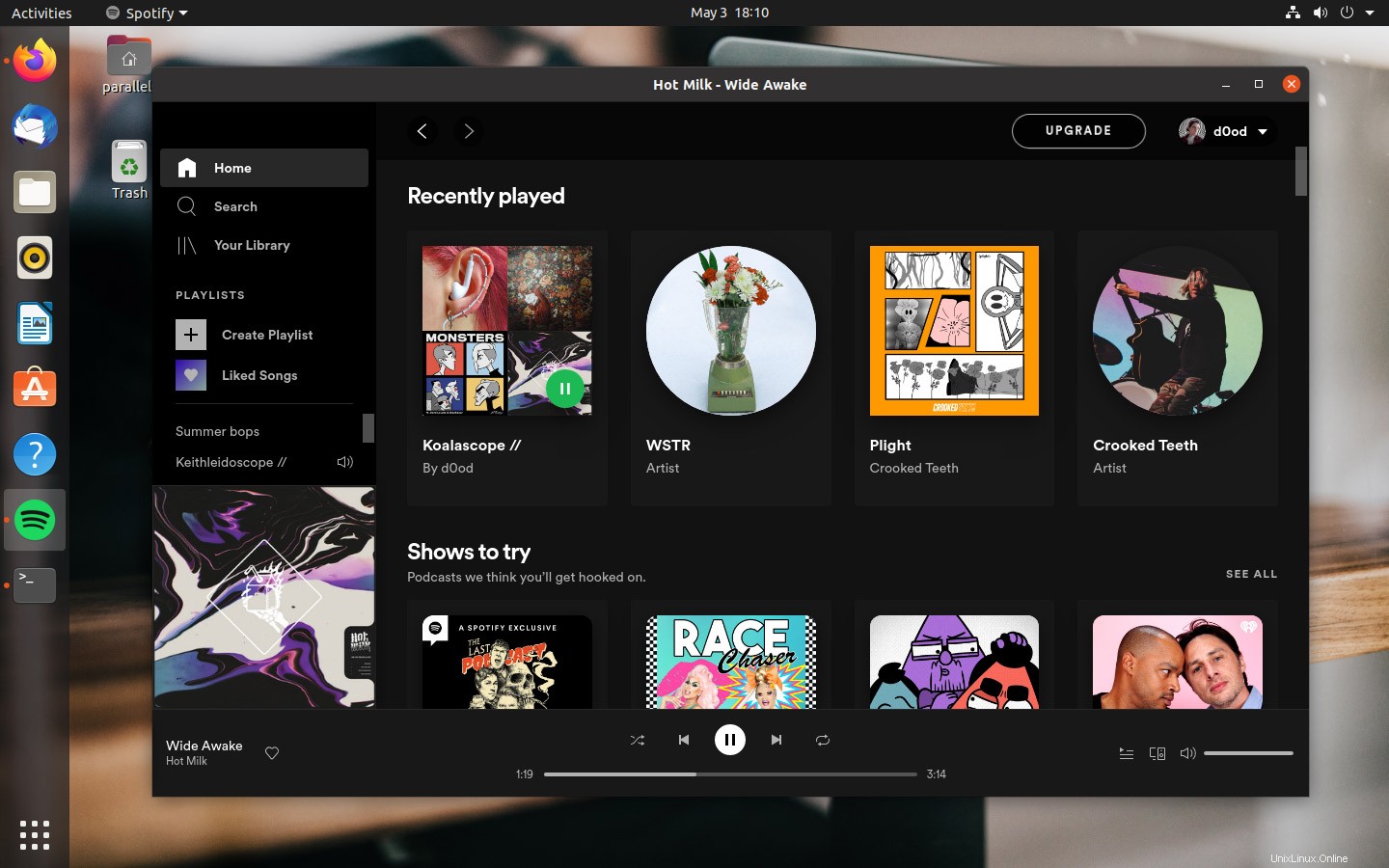
Ubuntu、Linux Mint、および同様のLinuxディストリビューションにSpotifyをインストールする方法はいくつかあります。このガイドでは、そのうちの2つを紹介します 。
Spotifyは世界最大の音楽ストリーミングサービスです。何億人もの人々が毎日音楽を聴いたりポッドキャストを消費したりするためにそれを使用しています—そしてその数字にはかなりの数のLinuxユーザーが含まれています!
ミュージックハブの人気を高めているのは、Spotifyを無料で使用できるという事実です。 、アカウントにサインアップするだけです。手数料も大騒ぎもありません。 Spotifyプレミアムサブスクリプションを購入できます。これにより、オフラインリスニングなどの追加機能のロックが解除されますが、必須ではありません。
Spotify WebプレーヤーはどのWebブラウザーでも使用できますが、Linux用の公式Spotifyデスクトッププレーヤーは、Ubuntuデスクトップおよびキーボードメディアキーとの緊密な統合により、全体的に最高のエクスペリエンスを提供します。
したがって、Ubuntu20.04LTS以降へのSpotifyのインストールについて知っておく必要があるすべてのことを読んでください。
Ubuntu20.04LTSにSpotifyをインストールする方法
方法1:Spotifyスナップアプリを使用する
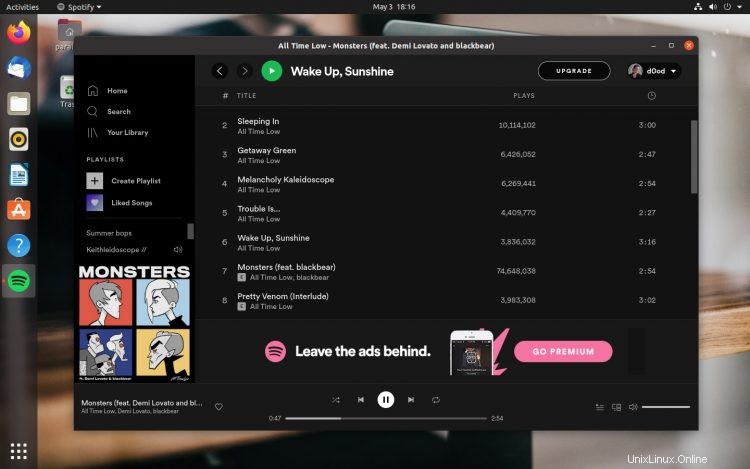
公式のSpotifySnapアプリを使用すると、Ubuntu 18.04 LTS以降(およびSnapアプリをサポートする他のLinuxディストリビューション)にデスクトッププレーヤーを簡単にインストールできます。
たとえば、「ボタンを押す」のは簡単です:
クリックしてUbuntuにSpotifyをインストールします
ターミナルを優先しますか?次のコマンドを実行すると、コマンドラインからUbuntu18.04以降にSpotifyをインストールすることもできます。
sudo snap install spotify
どちらの方法でも同じアプリが得られます。新しいバージョンが利用可能になると、アプリはバックグラウンドで自動的に更新されます。
方法2:SpotifyLinuxリポジトリを使用する
Snapアプリのファンでない場合は、公式のSpotifyLinuxリポジトリをシステムのソフトウェアソースのリストに追加できます。これにより、Snapバージョンと同じデスクトッププレーヤーを、より従来のアプリ形式でインストールできます。
この方法でアプリをインストールする最も簡単な方法であるため、コマンドラインに慣れている必要があります。
次のコマンドを実行して、CLIからSpotifyリポジトリを追加し、そのセキュリティキーをインストールできます。
curl -sS https://download.spotify.com/debian/pubkey.gpg | sudo apt-key add - echo "deb http://repository.spotify.com stable non-free" | sudo tee /etc/apt/sources.list.d/spotify.list
次に、 Terminal で次のコマンドを実行して、アプリをインストールします ウィンドウ:
sudo apt install spotify-client
インストールしたら、 Spotifyを起動します お好みのアプリランチャーまたはアプリメニューからデスクトップアプリにサインインしてお楽しみください!
または、ウェブブラウザ@ https://repository.spotify.com/pool/non-free/s/spotify-client/を使用してSpotifyリポジトリからダウンロードします。 。
概要
この投稿では、UbuntuまたはLinuxMintにSpotifyデスクトップクライアントをインストールする方法を紹介しました。しかし、どの方法を使用しましたか?あなたはSpotify以外の音楽ストリーミングサービスのファンですか?以下のコメントでお知らせください。